Виждате ли отказ от отговорност в настройките на Chrome, който гласи „Вашият браузър се управлява от вашата организация“, дори когато сте администратор на вашия компютър? Е, това се случва откакто версията на Chrome 73 беше пусната по-рано тази година.
Chrome показва „Управлявано от вашата организация“, когато системните правила на вашия компютър контролират настройките на браузъра.
Ако вашата организация контролира вашия компютър, Mac или Chromebook, е много вероятно да видите това съобщение. И в това също няма нищо необичайно. Въпреки това, ако това е работен или домашен компютър, който не се контролира от никоя организация, тогава това може да е или някакъв легален софтуер, инсталиран на вашия компютър, който е задал политика за Chrome, или може би дори злонамерен софтуер.
Така или иначе можете да проверите кои правила на вашия компютър контролират настройките на браузъра Chrome, като отидете на chrome://policy страница в браузъра.
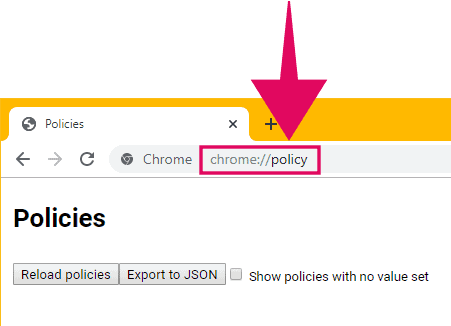
Това ще ви покаже всички активни политики, контролирани или от софтуер, инсталиран на вашия компютър, или от политики, зададени от организация. Тъй като изключваме организационната част, софтуер на вашия компютър може да е създал системна политика за управление на настройките на Chrome.
Най-често срещаната политика, инсталирана от софтуер на трети страни, е ExtensionInstallSources политика. Това правило позволява на софтуер да посочи персонализирани източници за инсталиране на разширения, приложения и теми в Chrome.
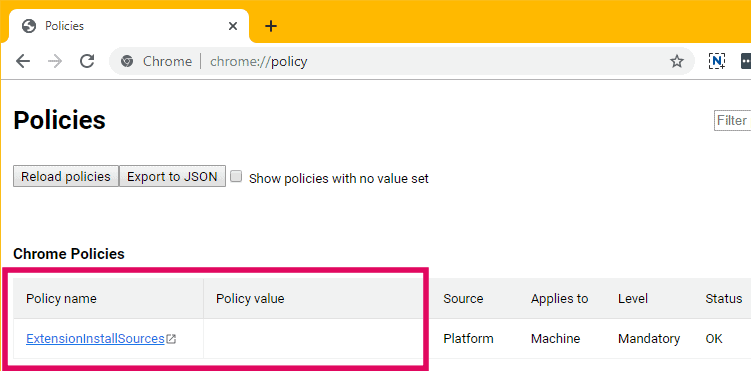
Ако имате ExtensionInstallSources правило в секцията „Правила на Chrome“ без видима стойност на правилата, тогава това означава, че е празно и дори не трябва да е там.
Изтрийте правилата на Chrome с помощта на редактора на системния регистър на Windows
Много потребители съобщават, че премахването на празни правила на Chrome с помощта на редактора на системния регистър на Windows 10 решава проблема „Управлявано от вашата организация“ в браузъра. Ние ще направим същото.
Отворете редактора на системния регистър на Windows 10 като натиснете “Win + R” на клавиатурата си, за да стартирате командния екран Run, след това въведете “regedit” в полето и натиснете Enter.

В прозореца на редактора на системния регистър щракнете вътре в адресната лента и натиснете „Ctrl + A“, за да я изпразните. След това въведете/поставете следния адрес и натиснете Enter.
Компютър\HKEY_LOCAL_MACHINE\SOFTWARE\Policies\Google\Chrome
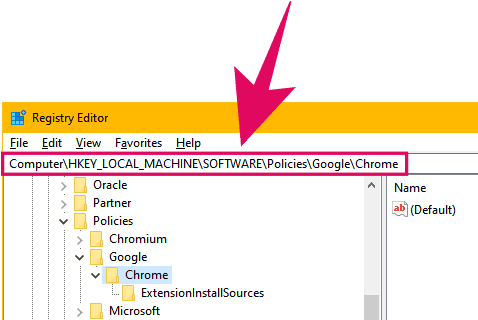
Сега изтрийте папката с правилата на Chrome. Щракнете с десния бутон върху папката Chrome в навигационния панел вляво, след което изберете Изтрий от контекстното меню.
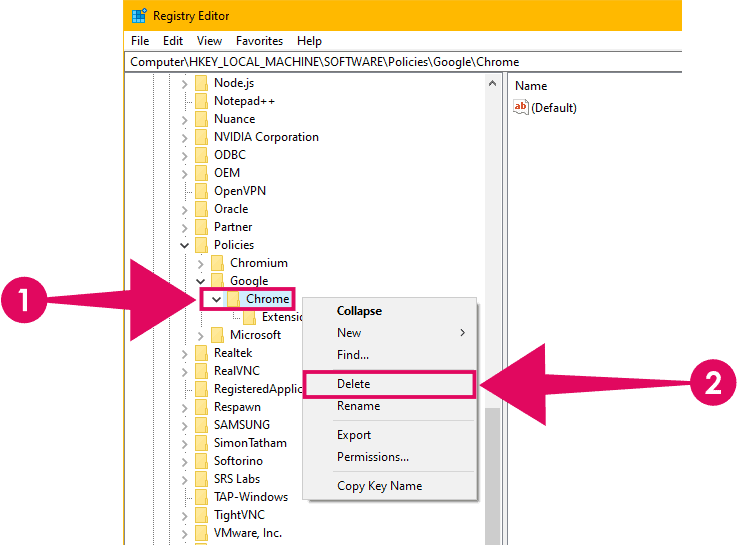
? Бакшиш Може да искате да направите резервно копие на папката с правила на Chrome в редактора на системния регистър, преди да я изтрием изцяло. Щракнете с десния бутон върху папката на Chrome и изберете „Експортиране“, за да запишете архивния файл на системния регистър на вашия компютър.
Когато получите диалогов прозорец за потвърждение, щракнете да за да потвърдите изтриването на папката на Chrome в секцията с правила.
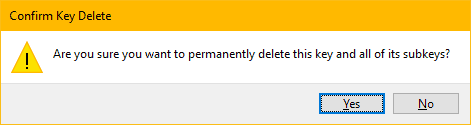
Затворете редактора на системния регистър на Windows 10, след като изтриете папката с правила на Chrome.
Рестартирайте правилно Chrome след изтриване на папката на системния регистър, съдържаща правилата на Chrome. Щракнете върху менюто с три точки в Chrome и изберете Изход в долната част на менюто.
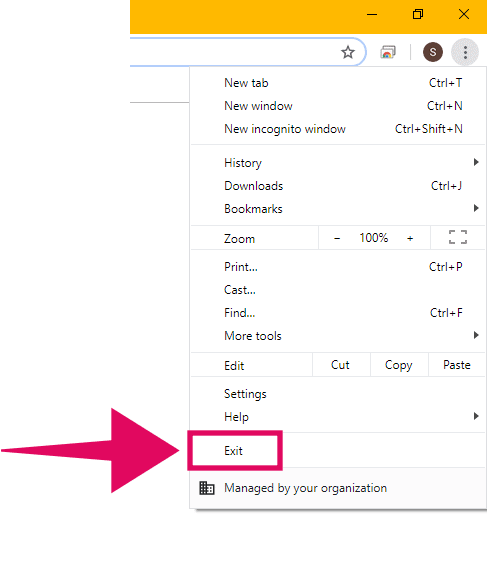
Сега стартирайте отново Chrome на вашия компютър. Отказът от отговорност „Управлява се от вашата организация“ трябва да изчезне от долната част на менюто с три точки, страницата с настройки на Chrome и навсякъде другаде. За да проверите, отидете на chrome://management URL в Chrome.

Наздраве! ?
